电脑开机后桌面要很长的时间才出现的解决办法
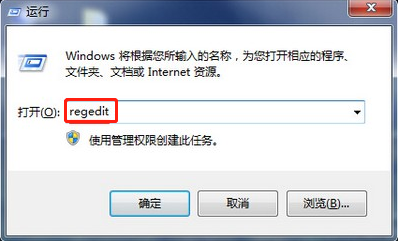
一、软件方面的解决办法
- 清理开机启动项
- 右键点击不需要开机启动的程序,选择禁用,关闭后重启电脑,开机速度将会明显提升。
- 可以通过在任务管理器的“启动”选项卡中禁用不需要立即启动的应用程序,以减少开机负担。
- 清理系统垃圾文件
- 使用系统自带的磁盘清理工具,删除临时文件、回收站等垃圾文件。
- 可以借助专业的系统清理工具,如CCleaner等,进行深度清理。
- 更新系统和驱动程序
- 及时升级操作系统补丁和更新。
- 检查并更新设备驱动程序,确保其与操作系统兼容。
- 关闭不必要的后台程序和服务
- 在任务管理器的进程选项卡中关闭不必要的后台程序。
- 打开服务窗口,将不需要的服务设为手动启动或禁用,减少开机时的服务加载时间。
- 优化启动项顺序
- 使用系统启动项管理工具,将一些必须要开机启动的程序放在前面,减少开机加载时间。
- 清理注册表
- 使用注册表清理工具,清理无用的注册表项,提升系统响应速度,但要注意避免误删除关键注册表项。
- 定期进行病毒扫描
- 使用杀毒软件进行定期全盘扫描,清除病毒和恶意软件,减少系统负担,提高开机速度。
- 关闭开机自检和硬件检测(谨慎操作)
- 在BIOS设置中关闭开机自检和硬件检测,可缩短开机时间,但可能带来一定风险,如硬件故障时不易察觉等。
- 整理桌面和文件夹
- 删除不需要的桌面图标和整理文件夹,减少开机时的加载负担。
- 关闭特效和动画
- 在系统设置中关闭一些不必要的特效和动画效果,提升系统运行速度。
二、硬件方面的解决办法
- 硬件检测与维护
- 使用硬盘检测工具检查硬盘健康状态,硬盘出现问题可能导致开机后桌面长时间才出现。
- 清理电脑内部灰尘,确保散热良好,过热可能影响电脑性能导致开机问题。
- 优化电脑硬件配置
- 增加内存条,提升系统性能,若内存不足可能造成开机缓慢。
- 如果电脑配置较低且经济条件允许,可以考虑升级硬件,如更换固态硬盘(SSD)来替代传统机械硬盘(HDD),可以显著提升系统的开机速度。
本篇文章所含信息均从网络公开资源搜集整理,旨在为读者提供参考。尽管我们在编辑过程中力求信息的准确性和完整性,但无法对所有内容的时效性、真实性及全面性做出绝对保证。读者在阅读和使用这些信息时,应自行评估其适用性,并承担可能由此产生的风险。本网站/作者不对因信息使用不当或误解而造成的任何损失或损害承担责任。
